WordPressを使ったホームページの作り方/プラグインの使い方/ノーコード構築ブログ

【図解】Google広告のコンバージョンタグをGTMで設定する方法
HanamiWEBオンラインスクールでは
●バーチャル自習室でのリアルタイム質問!
●チャットで質問し放題!
●24時間学び放題のEラーニング教材!
全部ついて 2,500円/月!
Google広告をする際にコンバージョンの設定は必須。GTMを使ったノーコードタグ設定でのコンバージョン設定方法を図解しています。
コンバージョンの目標
今回、LPからの資料請求完了をコンバージョンに設定したいと思います。
コンバージョン設定
google広告の管理画面で
- レポート
- 設定
- コンバージョン
をクリックします。
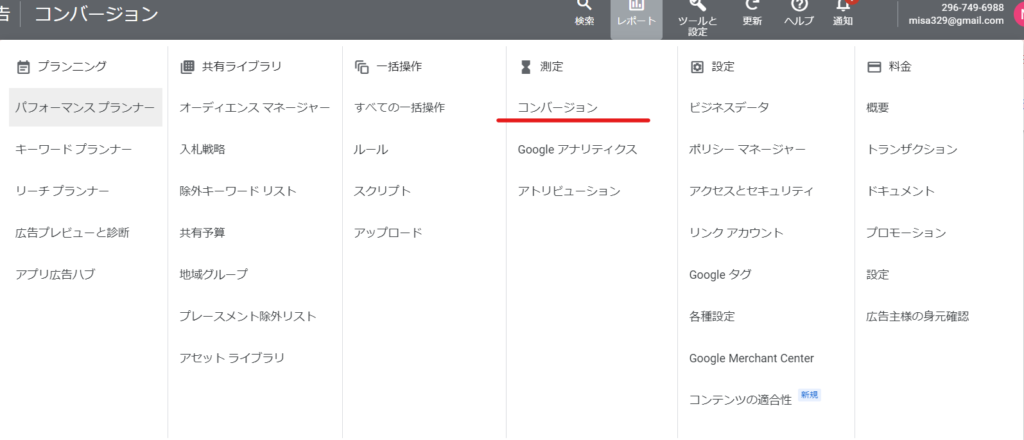
コンバージョンを追加
新しいコンバージョンアクションボタンをクリックして、新規コンバージョンを作成していきます。
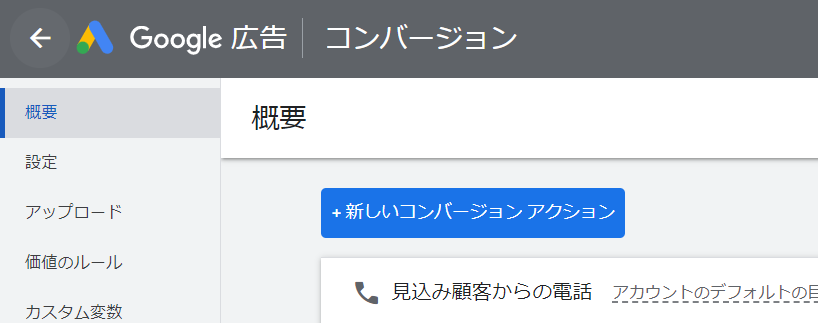
コンバージョンの種類
ウェブサイトのコンバージョンを測定するので、ウェブサイトを選択します。

ドメインを入力
httpsなどが入っていない●●●.comの部分をドメインと呼びます。ドメインを入力したらスキャンをクリックします。
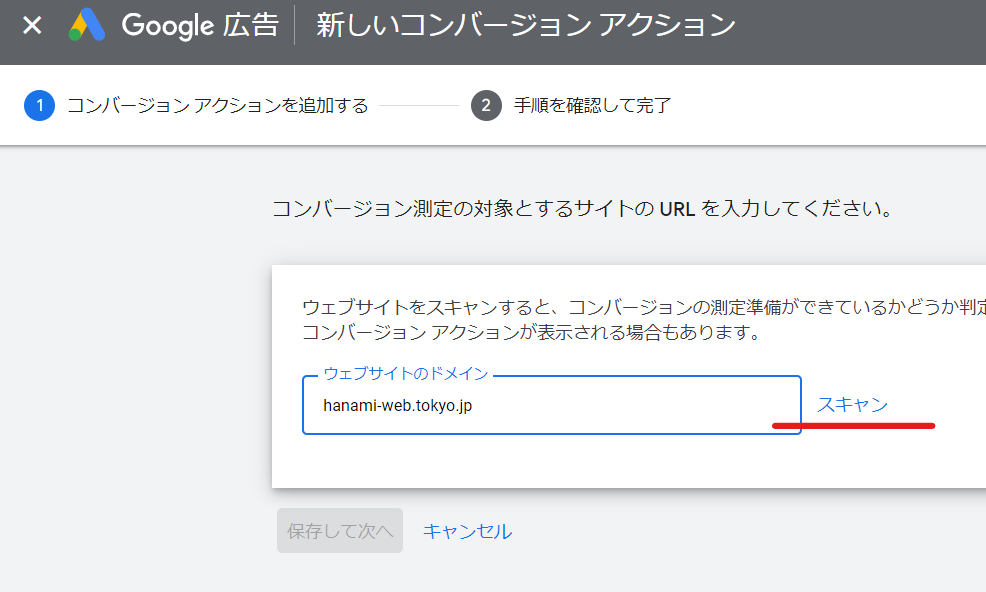
コンバージョンアクションを設定
今回は【コードを使用して手動でコンバージョン アクションを作成する】を使用しました。【ウェブサイトイベントから自動的にコンバージョンアクションを作成する】は使用していません。
【手動でコンバージョンアクションを追加】ボタンをクリックして作成します。

- 目標とアクションの最適化
- コンバージョン名
- 値
を設定します。今回は以下のように設定をしました。辺りは100円と仮に設定しています。
設定をしたら保存をして次へボタンをクリックします。
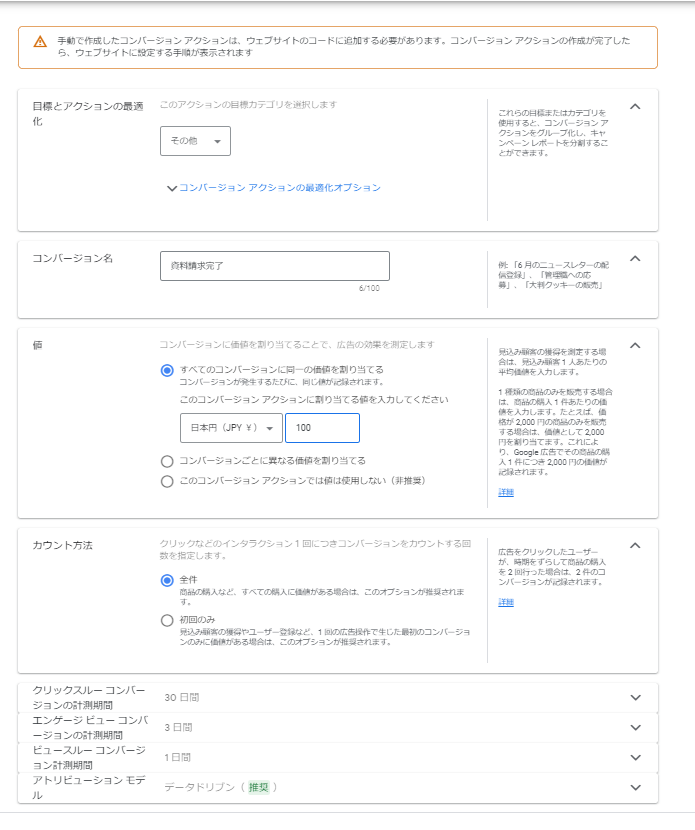
Googleタグマネージャーで設定をする
Googleタグマネージャーで今作成したコンバージョンの設定を追加します。赤線を付けている
- コンバージョンID
- コンバージョンラベル
はこの後使います。
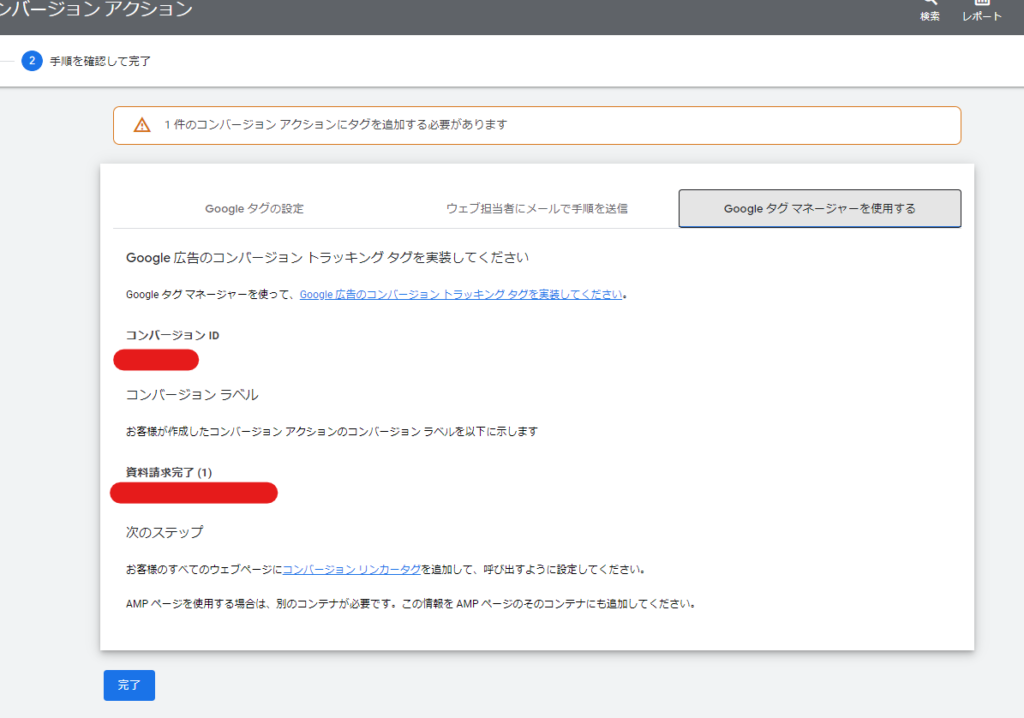
GTMでコンバージョン設定
次に、Google タグマネージャーで設定をしていきます。
タグを新規追加します。タイトルにわかりやすい名前を入力したら、鉛筆マークをクリックしてタグを作成します。
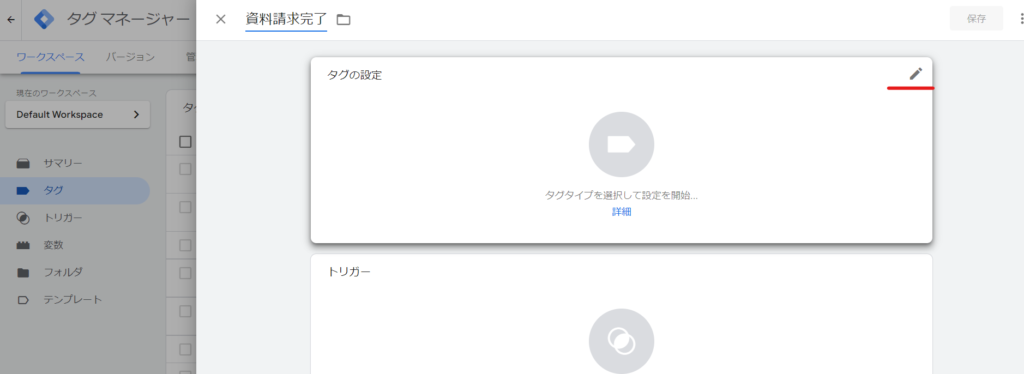
タグの種類は【Google広告コンバージョントラッキング】です。

コンバージョンIDとコンバージョンラベルを入力
google広告画面でコンバージョンを追加したときに表示された
- コンバージョンID
- コンバージョンラベル
を入力します。
コンバージョンリンカーのタグがコンテナにありませんとなった方は、以下の解説ブログ記事を参考に設定をしてください。
→GTM(Google Tag Manager)の「コンバージョン リンカーのタグがコンテナにありません」とは?
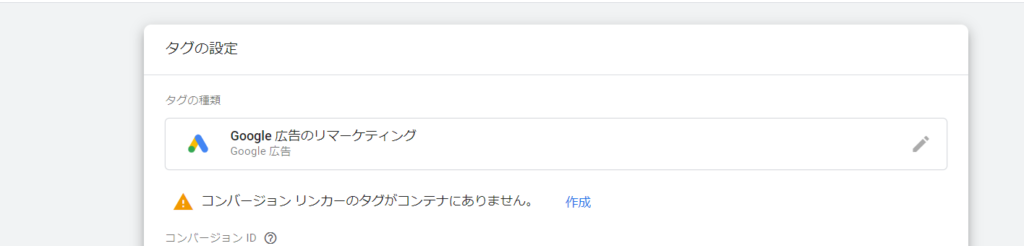
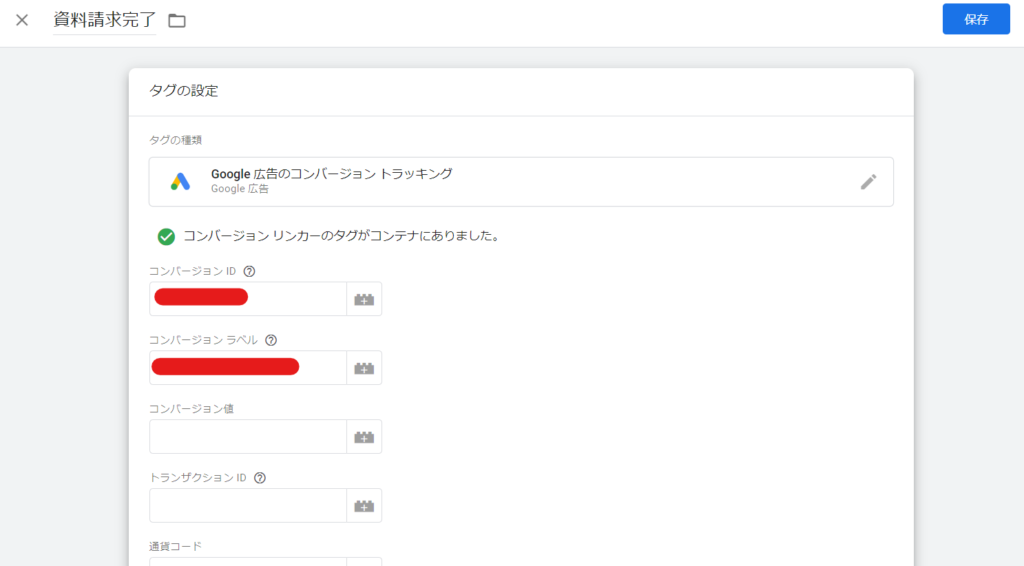
トリガーの設定
トリガーは資料請求完了ページが表示された時に設定します。
- トリガータイプ ー ページビュー
- トリガーの発生場所 ー 一部のページビュー(サンキューページを指定)
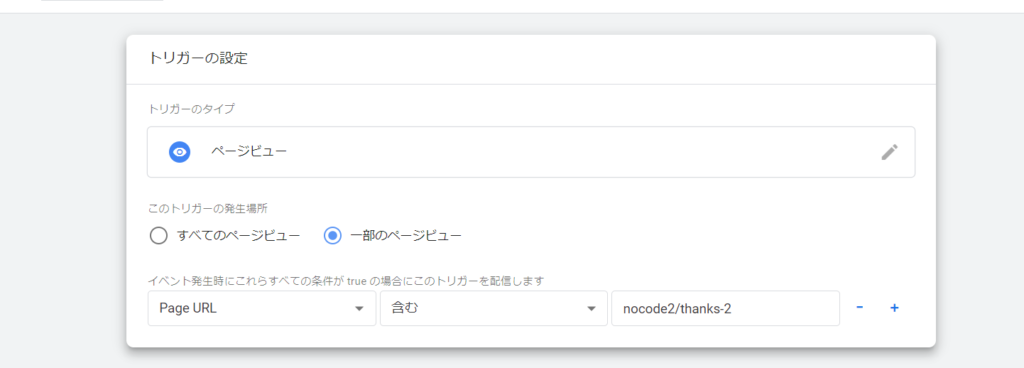
最後の設定を保存して、公開をしたら完了です。
GTMでリマーケティングタグの設定
引き続き、Googleタグマネージャーでリマーケティングタグの設定をします。
タグの新規追加でタイトルを入力したら、タグタイプを選択します。今回は【Google広告のリマーケティング】を選択
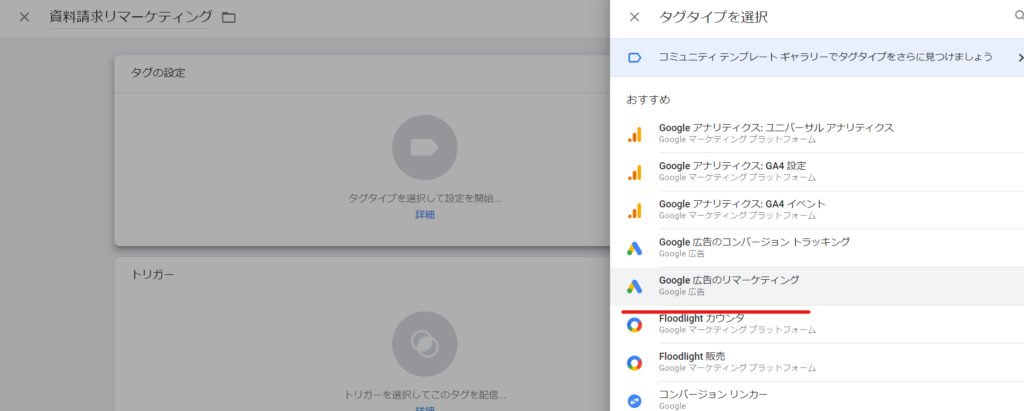
コンバージョンIDとコンバージョンラベルを追加
こちらの画面にも、コンバージョンIDとコンバージョンラベルを追加します。
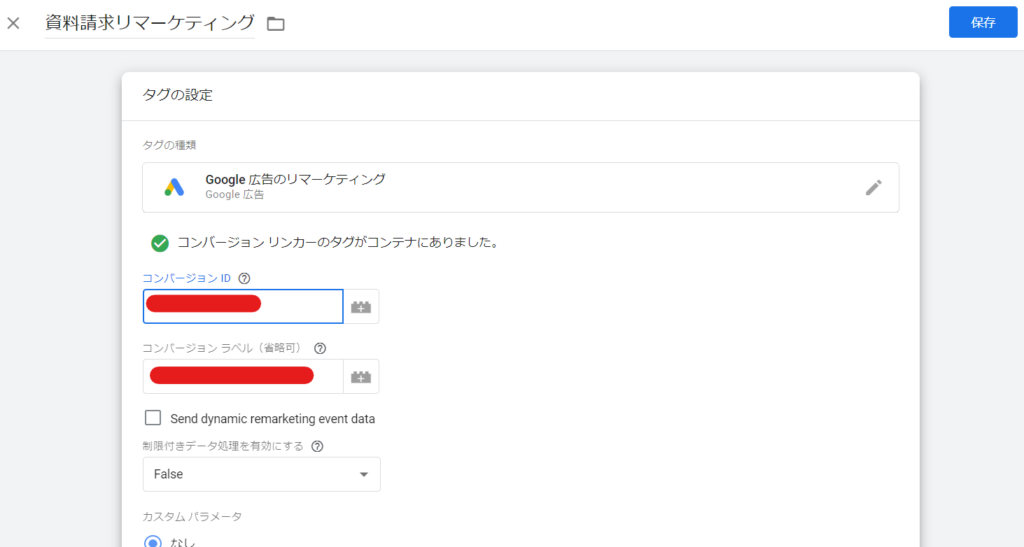
トリガーの設定
今回はサイト内全ページを対象にするため、トリガーはALl Pagesを設定します。
このように設定が出来たら保存します。
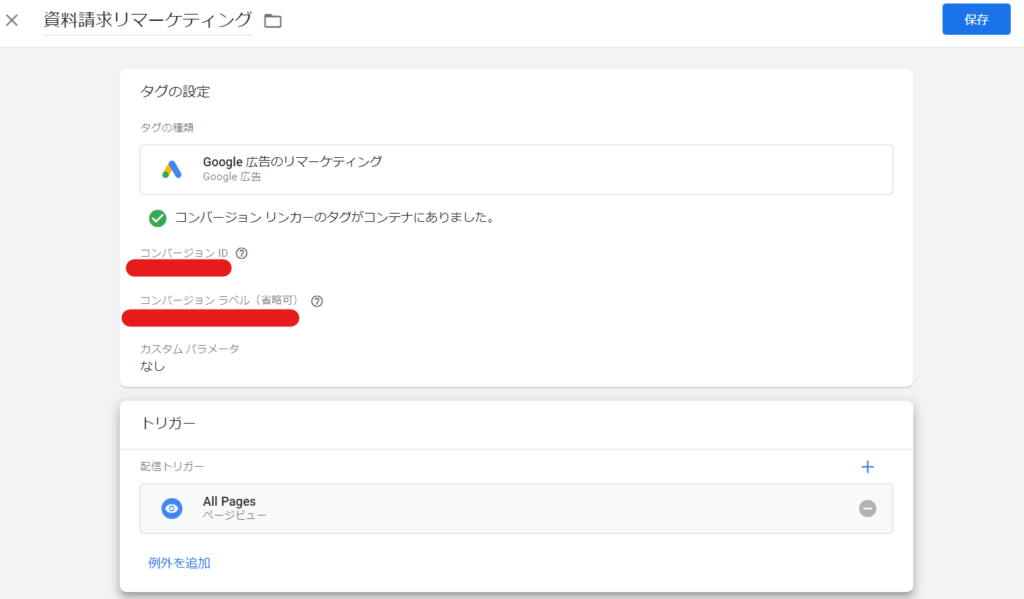
最後に、公開ボタンをクリックして設定を公開します。
以上の操作でGoogle広告のコンバージョン設定完了です。コンバージョンを設定しないと、改善ポイントを考察する事が出来ないため、是非この設定をしてからGoogle広告を開始してください!
設定が出来ているかの確認方法
全ての設定が完了し、google広告のコンバージョン一覧ページを表示すると、先ほど作ったコンバージョンに【トラブルシューティング】という項目が出てきます。
こちらをクリックします。

Tag Assistantが起動しますので、コンバージョンとなるページのURLを入力します。
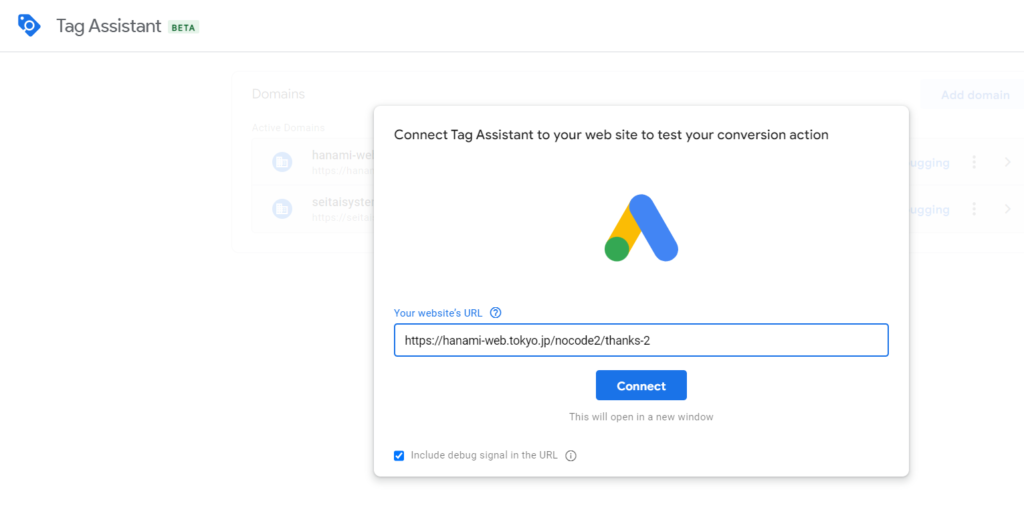
ページのプレビューが新しいウィンドウで開きます。表示されたまま、Tag Assistantをサイト確認して【Continue】ボタンをクリックします。
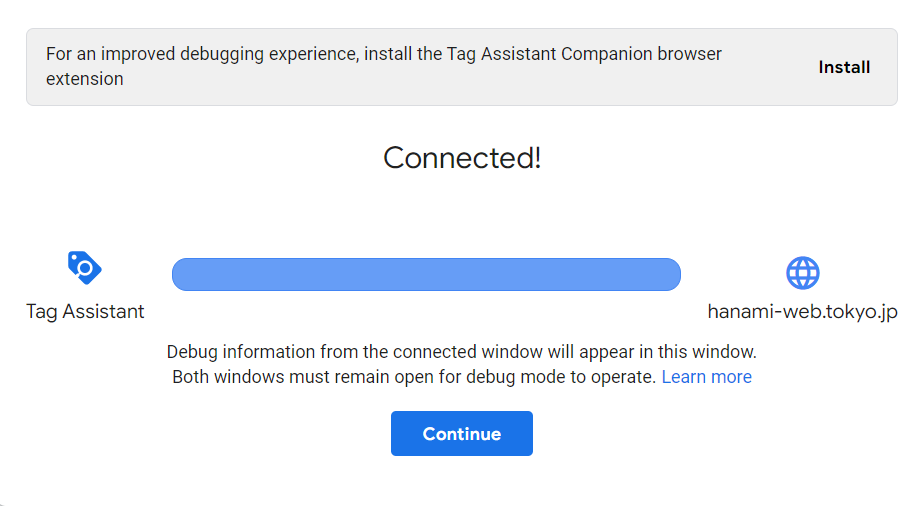
GTMのタグに切り替えると、発動しているタグ一覧が表示されます。当サイトは色々なタグが入っていますが
- コンバージョンリンカー
- 資料請求完了コンバージョンタグ
- リマーケティングタグ
先ほど設定をした3種類のタグが正常に発動していることが確認できます。
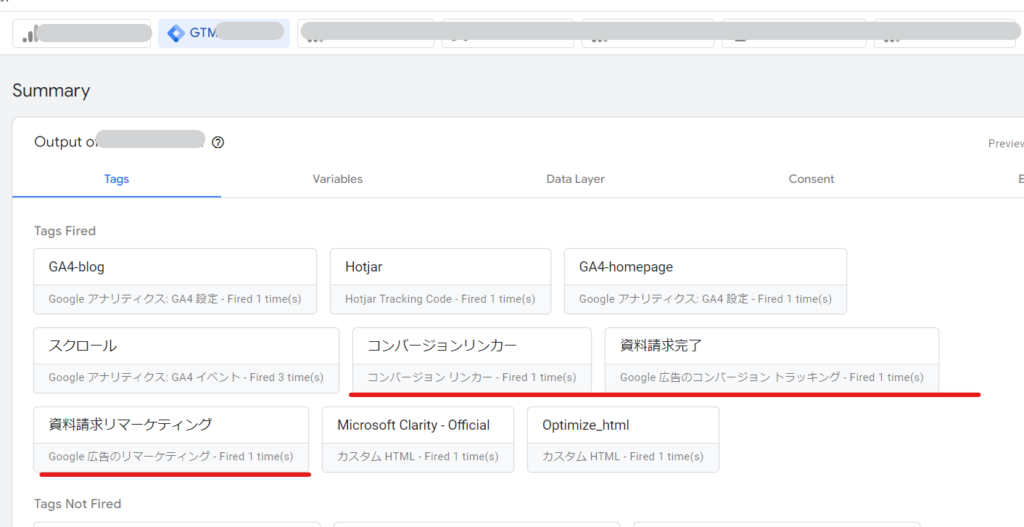
最短翌朝公開!土日祝も対応します!
超お急ぎホームページ制作プラン
超お急ぎでホームページを必要としている方向けの、ホームページ超お急ぎ制作プラン行っております!
最短翌朝公開、土日祝も対応します!お困りの方は是非、以下のバナーより詳細をご確認ください!
新着記事






